WinMTR中文版是一款可视化的路由跟踪工具,结合了tracert和ping命令的图形界面。使用WinMTR中文版,用户可以轻松查看各个路由节点的响应时间和丢包率,非常适合在Windows系统下进行路由追踪和Ping测试。操作方法简单,只需输入要访问的域名或IP地址,即可查看本地网络访问该站点所经过的路由节点。报告可以导出为纯文本或HTML格式,以便进行进一步分析,也可以复制到剪贴板,方便随时查看。
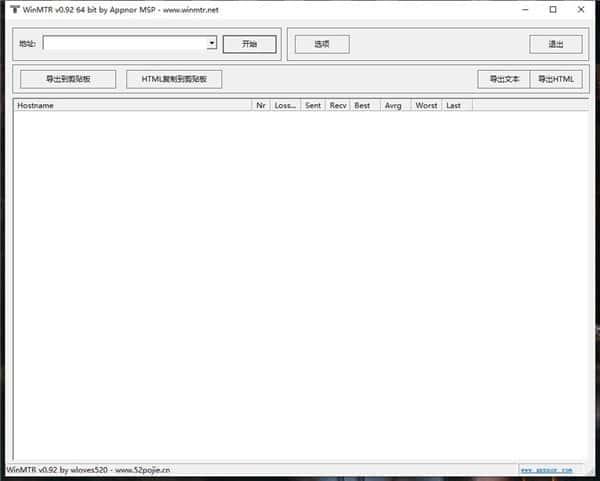
WinMTR特色
1、WinMTR中文版是一个轻便的便携式应用程序,结合了 Ping 和 Traceroute 命令来测试计算机与主机之间的通信。
2、不需要安装,因此您只需将可执行文件拖放到硬盘上的某个位置,然后单击它即可运行。一种替代方法是将 WinMTR 保存到 USB 闪存盘,以便在任何计算机上以最小的努力运行它。
3、该界面基于布局合理的基本窗口,您可以在其中编写主机名或IP地址,并在刷新率,LRU 列表中的最大主机数和 ping 大小时配置设置。
WinMTR中文版名词解释
Hostname:到目的服务器要经过的每个节点主机IP或名称
Nr:经过节点的数量
Loss%:ping 数据包回复失败的百分比
Sent:已经传送的数据包数量
Recv:成功接收的数据包数量
Best:回应时间的最小值
Avrg:平均回应时间
Worst:回应时间的最大值
Last:最后一个数据包的回应时间
何使用WinMTR对网络进行测试?
例如:验证数据包丢失。
在分析WinMTR/MTR输出结果时,您需要查看两件事情:丢包和延迟。首先,我们来讨论丢包。如果您在任何一个节点看到有掉包,这可能表示这个 特定的路由节点有问题。然而,有些服务提供商会限制WINMTR/MTR工具发送的ICMP传输。这会对数据包丢失造成错觉,但事实上并未丢包。要确认您 看到的数据包丢失是否是由于服务提供商限制造成的,您可以查看随后的一跳路由节点。如果该跳显示丢失0%,那么您可以肯定 是ICMP限制,实际未丢包。 看下面的例子:
在这种情况下,从第一跳到第二跳的丢包可能是由于第二跳路由ICMP限制导致的。因为剩余的8个路由节点都没有丢包。这种情况下,采取掉包最少的节点作为它实际的丢包率。
再考虑一个例子:
在这种情况下,你会看到第三跳和第四跳之间有60%的丢包。您可以假设这是由于路由设备限制导致的丢包。然而,您可以看到最后一跳是显示40%的丢包。但产生不同的丢包结果时,始终采用最后一跳的丢包率。
有些丢包可能产生在路由返回的时候。数据包可以正确无误地到达目的地,但未正常返回。这也会计算在丢包率中,但您从WinMTR/MTR结果报告中很难分辨。因此,在任何时候您都需要同时收集两个方向的WinMTR/MTR结果报告。





